用途に応じた選び方ができるように、デュアルモニターにおすすめのディスプレイモニターを厳選してお届け致します。
デュアルモニターに最適なモニター選びはとても重要です。
- 設置後にいまいちすっきりとした印象をもてない
- 角度を変えると映像が見にくい
- モニターアームとの互換性がないことを買った後に気付いた
などなど、モニターの特徴や性能を見ずにデュアルモニター導入してしまっては、非常に危ない買い物をしてしまうかもしれません。
本記事では、デュアルモニターにおすすめのディスプレイモニターの特徴や、選び方を交えながら解説していきますので、使用目的に合わせた最適なモニターを見つけてください。
デュアルモニターを使用するメリット

「モニターなんて1台で充分」なんて思っていませんか?
デュアルモニターにはおすすめの活用方法や、モニターが2つあることで様々なメリットを実感できる部分がたくさんあるので、活用しない手はありません。
ここからは、デュアルモニターのおすすめ活用法と、2つのモニターを駆使した事例を踏まえて解説していきたいと思います。
作業効率が上がる
デュアルモニターのおすすめ活用方法の1つ目に、モニターが2つあると「作業効率が上がる」ということが挙げられます。
具体的には、モニターを2つ並べることで参考文献を見ながら文書作成ができるなど、作業効率は格段に上がります。
例えると、机を2つ使って作業するようなもので、実質的に作業スペースが倍になるので「時短を図るのであればデュアルモニターを活用すべき」と言えます。
作業効率向上のために、デュアルモニターの導入は本当におすすめなので、この機会に単独モニターを卒業してみてはいかがでしょうか?
ゲームをプレイしながらブラウザを見れる
デュアルモニターのおすすめ活用方法の2つ目に、モニターが2つあると「ゲームをプレイしながらブラウザを見れる」ということが挙げられます。
私もデュアルディスプレイを活用しているのですが、やはりゲーム中のブラウザ操作ができるのはとても便利に感じています。
ゲームの攻略サイトやYouTubeを見るなど、横並びで同時進行できると言うのはデュアルモニターならではの強みです。
デュアルモニターの導入は、利便性が高くゲーム用途にもおすすめできるので、モニターを並べるメリットはとても大きいと言えます。
地味に面倒なファイル移動も楽々
デュアルモニターのおすすめ活用方法の3つ目に、モニターが2つあると「地味に面倒なファイル移動も楽々」ということが挙げられます。
Windowsをお使いの方で、エクスプローラーの中からファイル探し出す際に、画面が複数の窓で埋もれてしまったご経験はありませんでしょうか?
モニターが2つあると、ドラッグアンドドロップでのファイル移動がとても楽になるので、画面を有効に使えてスムーズに作業を進めることができます。
上記のように、地味に面倒な作業はデュアルモニターで解消するのがおすすめであり、2つのモニタースペースを駆使して快適なPCライフをお過ごしください。
デュアルモニターに最適なモニターの選び方
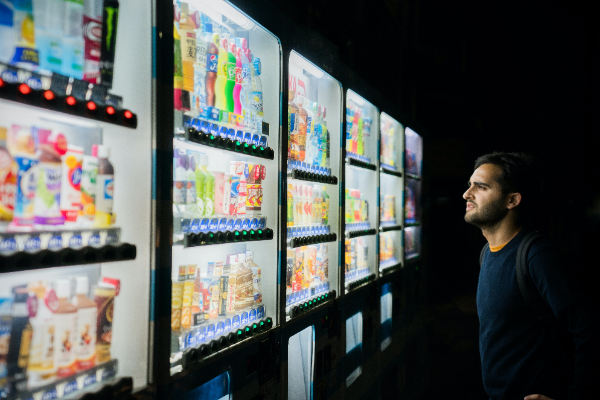
デュアルモニターに最適でおすすめできるのはどんなモニターでしょうか?わかりやすく3つのキーワードに分けてみました。
- フレームレス
- IPSパネル
- VESA規格
この3つのキーワードでモニターを選べば、損をしない買い物ができるので覚えておきましょう。
では、デュアルモニターにおすすめできるモニターの特徴や、性能について解説していきます。
デュアルモニター用はフレームレスモニターで選ぶ
デュアルモニターに最適でおすすめなモニターの特徴として1つ目は「フレームレスモニター」であることです。
フレームレスモニターは、モニターを並べて設置した時に、モニター同士のつなぎ目がなくなるので違和感のないすっきりとした印象のデスクにすることが可能です。
また、フレームレスモニターは縁の太いモニターと比べて、画面がとても見やすいと言う特徴もあるので単独モニターとしても充分におすすめです。
フレームレスは画面の縁が干渉しにくいので、デュアルモニターにおすすめです、モニターを離して設置する場合でも、フレームレスは映像が見やすい特徴を持っているので、選んで損はありません。
デュアルモニター用はIPSパネルが最適
デュアルモニターに最適でおすすめなモニターの特徴として2つ目は「液晶パネルがIPSパネル」であることです。
一般的なモニターにはTNパネルが採用されていることが多いのですが、見る角度によって画面の見え方に大きな差を生む特徴があり、視野角がとても狭いです。
見やすい位置にモニターを調整しても、画面が白っぽく見えたり、色の変化が気になってしまうなど、TNパネルはデュアルモニターのように角度を調節する機会の多い環境には向いていません。
一方、IPSパネルは178度の広い視野角まで映し出す性能をもっているので、輝度や色の見え方が均一で、まさにデュアルモニターにおすすめで最適なモニターと言えます。
なので、デュアルモニターにするならIPSパネル方式がおすすめです、ご購入の際はモニターの駆動方式もチェックするようにしてください。
デュアルモニター用はVESA規格対応で選ぶ
デュアルモニターに最適でおすすめなモニターの特徴として3つ目は「VESA規格に対応したモニター」であることです。
VESA規格とは、取り付けの際に必要なネジ穴のピッチ(間隔)について定められた国際標準規格のことです。
つまり、VESA規格に対応していないモニターは、モニターアームに取り付けることができないので、ご購入の前にVESA規格に対応している製品か必ずチェックしておきましょう。
ちなみにモニターアームを使った方が、デスクもすっきりして見栄えも良くなるので、是非検討してみてください。
モニターアームを用いて、デュアルモニターを設置するのはおすすめです、その際は必ずVESA規格に対応したモニターを選んでください。
デュアルモニターのやり方と設定方法!

「デュアルモニターのおすすめ活用方法や、最適なモニターの選び方はわかったけど設定方法がわからない」、そんな疑問を解決するために取り付け方や設定方法について解説します。
取り付けはとても簡単で、設定もさほど難しくはないので導入前に不安になる必要はありません。
ちなみにWindows10での設定方法となりますので予めご了承ください。
デュアルモニターは本当におすすめです、モニターが2台あれば簡単に設定できるので是非この機会に検討してみてください。
デュアルモニターとモニターアームの取り付け方法
デュアルモニターのおすすめ設置方法、モニターアームの取り付けから解説します。
こちらが私のモニターアームなのですが、机にはバイス方式で締め付けて固定しています。

机の下からハンドルを回すだけなのでとても簡単に取り付けが可能です。
次にモニター裏面の写真です。

私のモニターはVESA規格に対応している製品なので、モニターアームとの取り付けピッチが同じだと言うことがお判りいただけるかと思います。
付属のネジ4本で簡単に取り付けることが可能ですので、是非参考にしてみてください。
このように、誰でも簡単にデュアルモニターの取り付けが可能です、おすすめの取り付け方法は、先にモニターアームを机に固定するのがポイントです。
デュアルモニターの設定方法
デュアルモニターの取り付け完了後は設定をしましょう、とても簡単なおすすめの方法があるので解説していきます、まずはモニターの電源を入れてみましょう。
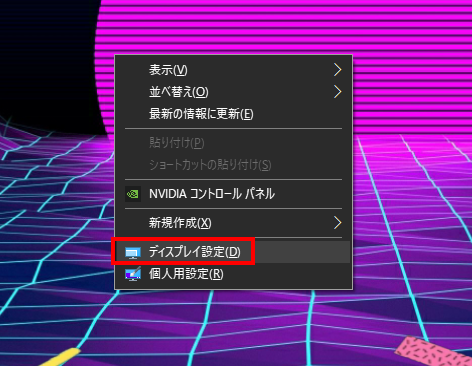
デスクトップ画面のなにもないところで右クリックをすると、上記のような画面が表示されますので、赤枠の「ディスプレイ設定」クリックしてください

表示された画面に1と2のモニターが表示されていれば準備は完了です。
表示されているページの下の方に行くと下記のような項目を確認できるかと思いますので設定していきましょう。

ディスプレイ解像度は推奨で問題ありません。
画面の向きは縦置きにする場合に変更しましょう、横並びで使う場合はそのままで問題ありません。
複数のディスプレイは「表示画面を拡張する」に設定すると画面2つが独立する形で表示されますので、本記事でおすすめした内容を試すならこの設定にしてください。
デュアルモニターのおすすめ設定方法は以上になります、モニターを新調した際は本記事を参考に設定してみてください。
デュアルモニターに最適なおすすめモニター
ここからは、デュアルモニターに最適なおすすめモニターとして、以下の4つを紹介していきます。
では、1つずつ詳しくお伝えしていきます。
ASUS VZ249HR
デュアルモニターに最適なおすすめモニターとして、1つ目は「ASUS VZ249HR」であり、主な特徴は以下の通りです。
- 「7mm」と超薄型のフレームレスデザイン
- 左右上下どこから見ても色の変化が少ない「IPSパネル」
- 目の疲れや肩こりの原因であるブルーライトとフリッカーを軽減
上記の通り、「ASUS VZ249HR」は「7mm」とモニターの縁が薄いフレームレスモニターなので、デュアルモニターにしても繋ぎ目が薄くなり最適です。
また、左右上下どこから見ても変色の少ない「IPSパネル」なので、デュアルモニターとして正面以外の場所にモニターを置いても違和感はありません。
さらに、目の疲れや肩こりの原因となる「ブルーライト・フリッカー」を軽減する『EyeCare機能』が搭載されているので、長時間の使用でも疲れにくくなっています。
上記のことから、デュアルモニターに最適なおすすめモニターとして、「ASUS VZ249HR」が挙げられます。
ただ、「VESA規格」には対応していないので、モニターアームを使用することが出来ないので、モニターアームを使いたい人は、次に紹介するモニターがおすすめです。
Dell S2421H
デュアルモニターに最適なおすすめモニターとして、2つ目は「Dell S2421H」であり、主な特徴は以下の通りです。
- デュアルモニター用に最適なフレームレスデザイン
- 左右上下どこから見ても色の変化が少ない「IPSパネル」
- 高さ・傾き・左右角度・回転など細かく調整可能なスタンド付き
- VESA対応でモニターアームを使える
- 3年間の無輝点交換保証がある
上記の通り、「Dell S2421H」はデュアルモニター用に最適なフレームレスモニターであり、デュアルモニターにしても繋ぎ目が目立たず違和感が少ないです。
液晶パネルも、左右上下どこから見ても変色の少ない「IPSパネル」なので、正面以外の場所にモニターを置いても変色などの違和感はありません。
また、モニターの「高さ・傾き・左右角度・90度回転」など細かく調整可能なスタンド付きなので、モニターアームを使用せずとも、モニター同士の隙間の無い完璧なデュアルモニターが可能です。
さらに、3年間の「無輝点交換保証」があるため、たった1つのドット抜けであっても無償で交換して貰えるので、サポート面は他のメーカーよりも圧倒的に優れています。
上記のことから、デュアルモニターに最適なおすすめモニターとして、「Dell S2421H」が挙げられ、性能やサポート面から考えて買わない理由がありません。
BenQ GW2780
デュアルモニターに最適なおすすめモニターとして、3つ目は「BenQ GW2780」であり、主な特徴は以下の通りです。
- サブモニター用に最適なフレームレスデザイン
- VESA対応でモニターアームを使える
- 左右上下どこから見ても色の変化が少ない「IPSパネル」
- メインモニターが27インチの人におすすめ
上記の通り、「BenQ GW2780」は27インチなので、メインモニターが27インチの人でデュアルモニターにしたい人に最適なフレームレスデザインのおすすめモニターです。
また、液晶パネルも左右上下どこから見ても変色の少ない「IPSパネル」なので、サブ用に正面以外の場所にモニターを置いても変色などの違和感はありません。
さらに「VESA対応」なので、モニターアームを使うことでモニターの「高さ・角度」など、モニターの位置を詳細に調整できます。
上記のことから、デュアルモニターに最適なおすすめモニターとして、「BenQ GW2780」が挙げられます。
「Dell S2721HS」
デュアルモニターに最適なおすすめモニターとして、4つ目は「Dell S2721HS」であり、主な特徴は以下の通りです。
- デュアルモニター用に最適なフレームレスデザイン
- 左右上下どこから見ても色の変化が少ない「IPSパネル」
- 高さ・傾き・左右角度・回転など細かく調整可能なスタンド付き
- 3年間の無輝点交換保証がある
- メインモニターが27インチの人におすすめ
上記の通り、「Dell S2721HS」は27インチなので、メインモニターが27インチの人でデュアルモニターにしたい人に最適なフレームレスデザインのおすすめモニターです。
特筆すべきは、モニターの品質の高さとサポートの充実さであり、3年間の「無輝点交換保証」があるため、たった1つのドット抜けでも無償で交換して貰えます。
さらに、「良品先送り」による保証のため、無償交換のサポートを受ける際にも先に代替品が送られてくるので、手元からモニターが無くなることは一瞬もありません。
また、モニターの「高さ・傾き・左右角度・90度回転」など細かく調整可能なスタンド付きなので、モニターアームを使用せずとも、モニター同士の隙間の無い完璧なデュアルモニターが可能です。
上記のことから、デュアルモニターに最適なおすすめモニターとして、「Dell S2721HS」が挙げられます。
デュアルモニターならモニターアームでスペース確保
前述の通り、デュアルモニターに最適なおすすめモニターについてお伝えしましたが、デュアルモニターをする上でモニターアームも同時に使用することがおすすめです。
理由としては、デュアルモニターをする時にモニターアームを使わないと、モニター同士の隙間を完璧に埋めることは難しく、高さなどの調整もかなり難しいです。
なので、デュアルモニターをする時には、モニターアームを使用することがおすすめであり、最低でもサブ用として横に置くモニターはモニターアームの使用が必須です。
デュアルモニター用におすすめなモニターアームは以下の3つです。
HUANUO モニターアーム HNSS7

出典:Amazon
デュアルモニター用におすすめなモニターアームとして、安い価格で買いたいという人におすすめなのが「HUANUO モニターアーム HNSS7」です。
「HUANUO モニターアーム HNSS7」は、かなり価格が安いですが、ガススプリング式なので位置の調整も簡単にできるので、サブ用のモニターを吊るのに最適です。
HUANUO モニターアーム HNDS6

出典:Amazon
デュアルモニター用におすすめなモニターアームとして、メインモニターとサブモニターの両方をアームで吊りたいという人におすすめなのが「HUANUO モニターアーム HNDS6」です。
2つのモニターを吊れるモニターアームとしては、かなり価格も安いので、メインとサブ両方のモニターを吊れるモニターアームを安い価格で買いたい人に最適です。
Amazonベーシック モニターアーム デュアル ディスプレイタイプ

出典:Amazon
デュアルモニター用におすすめなモニターアームとして、「Amazonベーシック モニターアーム」が挙げられ、エルゴトロンと同じ高品質なモニターアームが欲しい人におすすめです。
「Amazonベーシック モニターアーム」は、高品質なモニターアームで有名なエルゴトロンのOEM品なので、品質はエルゴトロンのモニターアームと同じで価格がかなり安いです。
まとめ
本記事では、デュアルモニターにおすすめのディスプレイモニターの特徴や選び方、おすすめのディスプレイモニターのご紹介について、お伝えしてきました。
改めて、内容をまとめると以下の通りです。
- デュアルモニターは作業効率を上げるのに最適
- フレームレス・IPSパネル・VESA規格のキーワードを参考に選ぶ
- モニターアームの取り付け方、デュアルモニターの設定方法は簡単
- デュアルモニターに最適なおすすめできる製品
- モニターアームを活用するメリット
デュアルモニターは利便性がとても高く、作業効率を格段に上げてくれます。
取り付けや設定方法も簡単なので、是非この機会に導入の検討をしてみてはいかがでしょうか?
デュアルモニターにおすすめのディスプレイモニターを選ぶ際は、本記事がおすすめする製品も是非チェックしてみてください。



































































